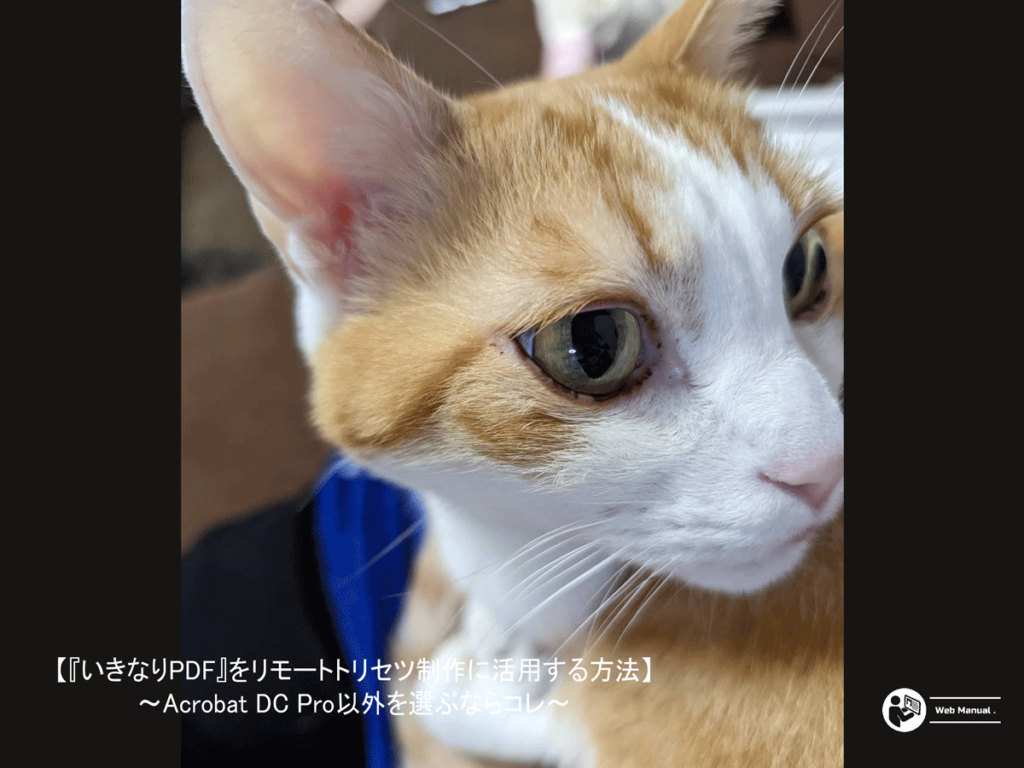
基本的にトリセツ制作ではAcrobat DC Proを使うのがもちろんおススメなのですが、自分と同じように「速度」と「価格」の面で不満を抱えて、代替ソフトを探している方も多いのではないでしょうか。
自分の場合はトリセツ制作目的で代替ソフトをいろいろ試してはいるのですが、インボイス制度やリモートワークなど働き方の変化も後押しする中で、最近では2Dベクトルデータや3DデータでもPDFを活用することがあったり、リモートワークでの承認フローなどでフォーム付きのチェックリストを作成したり、自分の周りだけを見てもPDFの活用方法や進化が目覚ましく、やっぱりなんだかんだでAcrobat DC Proに戻ってきてしまいます。
そんな感じで、トリセツ制作業務上、PDFの利用用途は拡大の一途でして、さらにフリーソフトを含めると選択肢は数限りなくあるので、なかなかベストな代替ソフトを絞ることができなかったのですが、今回『いきなりPDF』のバージョンアップでベストプラクティスを見つけたと思っていますので、ご紹介させていただきます。
というわけで、今回はトリセツ制作で使用するにあたって、特に効果的と思われる主要機能に絞って『いきなりPDF』がAcrobat DC Proに代替可能かどうかを比較検証しました。実際に自分で購入し、使用しながら検証しましたので、これからご購入を検討されている方の参考になればと思います。
『いきなりPDF』とは
ソースネクスト株式会社の「いきなりPDF」は、発売から19年の国産の老舗PDFソフトですが、2022年12月21日現在では、価格や機能に応じて3種類のラインナップから選ぶことができます。
- 必要な機能を揃えた通常版「いきなりPDF Ver.10 STANDARD」
- 直接編集もできる総合版「いきなりPDF Ver.10 COMPLETE」
- 高度な機能の特別版「いきなりPDF EX Powered by Foxit」
元々「いきなりPDF」は常にAcrobatの代替品として筆頭に上がるソフトという認識ではあり、何度か使ったことはありましたが、自分が今回気になったのは、今回からラインナップに加わった特別版の「いきなりPDF EX Powered by Foxit」です。
この「いきなりPDF EX Powered by Foxit」は、実はFoxit社製「Foxit PDF Editer Pro」と同じものらしいのですが、その無料版の同社製のビューアーソフトの「Foxit PDF Reader(無料)」(Adobe Acrobat Readerと同じような機能を備える)を実際の制作で数年前から使用していました。
この「Foxit PDF Reader(無料)」の特徴はなんといっても非常に軽快に動くことで、例えば100ページを超えるトリセツのようなページ数の多い文書でもサクサク動くだけでなく、Adobe Acrobat Readerと同様に注釈機能も使えるところが非常に気に入って使用していました。
というわけで、Acrobat DC Proの代替ソフト候補としてはこの「いきなりPDF EX Powered by Foxit」を中心に検証してみました。
トリセツ制作で使用するPDF機能を検証
トリセツ制作は、原稿指示を作成して、DTPソフトや編集システムなどでデータを作成し、その出力を校正するという工程を何度も繰り返して作成します。
今ではそのすべての工程でPDFを利用しています。紙の出力紙に赤ペンと修正ペンで手を汚しながら原稿指示を書き、指がカサカサになって指の皮がめくれてしまうほど紙をめくって校正し、分厚い校正紙を机の上で何度もトントンしてきれいに揃えて出稿するような光景は今では懐かしいとすら思えます。紙かデータかの議論も、もう遠い昔の話になりました。
トリセツ制作のほぼ全ての工程でPDFが使われるようになった決定的なAcrobatの機能は以下です。
- 「注釈機能」:Acrobat自体の機能というよりもAcrobat Readerで注釈を書き込めるようになったことが決定的だったと思います。
- 「文書比較機能」:かつては高額な比較ソフトを使用しなければならなかったですが、Acrobat単体で比較できるようになったことも大きいと思います。
- 「検索機能」:もともと備えていた機能ですが、検索機能は紙とデータの決定的な違いです。
1990年代後半ぐらいまでのDTP創成期では、雑誌などの商用印刷用のデータを作る(DTP)ために使われてたソフトはアドビのPageMaker(Win、Mac)と、クォーク社のQuarkXPress(Mac)でした。
一方、トリセツや技術文書などの長文ドキュメントの版下データ作りでは、Interleaf(Interleaf, Inc.)や、FrameMaker(Frame Technology→アドビ)といった長文を構造化できる機能を持ったソフトを使うのが主流でした。
いずれにしても、これらの高額なプロ用の印刷物制作用のソフトとビジネス文書作成など一般用途のワープロソフト(MS-Wordなど)とは完全に棲み分けされていましたが、紙からデータ化への技術進歩、つまりPDF技術や構造化(SGMLやXML)技術や、それぞれのソフト自体の技術進歩とともに今ではその垣根がかなり低くなっています。
一番重要なのは「速度」と「安定性」
Acrobat DC Proでとにかく不満なのは注釈を入れた文書の速度ですが、その点では「いきなりPDF Ver.10 COMPLETE」も「いきなりPDF EX Powered by Foxit」もどちらも軽快に動きます。
ただし、「いきなりPDF Ver.10 COMPLETE」はそもそも立ち上がらないファイルがありました。フォントの都合のようですが、いろいろ試しましたが起動させることができなかったため、現時点での「いきなりPDF Ver.10 COMPLETE」の「安定性」では、業務使用は難しく、代替ソフト候補としては適切でないと自分は判断しました。
やっぱり価格が気になる
Acrobat DC Proは単体で購入する場合はサブスクで月額2000円ぐらいなので少し手を出しにくい価格です。ビジネス用途で購入が必要な場合でも複数アプリがセットになったAdobe Creative Cloudのサブスクプランで購入するケースが多いのではないでしょうか。単体で購入する場合は、買い切りタイプの「いきなりPDF」が圧倒的に有利になります。
2022年12月24日現在は、「いきなりPDF」は以下のようなラインナップと価格になっています。
- 必要な機能を揃えた通常版「いきなりPDF Ver.10 STANDARD」4,290円
- 直接編集もできる総合版「いきなりPDF Ver.10 COMPLETE」10,890円
- 高度な機能の特別版「いきなりPDF EX Powered by Foxit」18,590円
- 上記価格は2023年1月16日時点の価格です。実際の価格と異なる場合がありますので、ご購入の際は必ず販売元ページでご確認ください。
使用頻度が高い「注釈機能」
「Acrobat DC Pro」でトリセツを制作する際、注釈機能は原稿指示するときや、査読や校閲の結果を指摘したりコメントしたりするときに使用します。
指示や指摘、コメントなど種類ごとに、描画オブジェクトの色やフォントの種類をを変更したり、特定の注釈だけをソートしたり、別の文書に移し替えたりしますが、「いきなりPDF EX Powered by Foxit」では「Acrobat DC Pro」とほぼ同等の機能を備えています。
ただし、「いきなりPDF EX Powered by Foxit」は「Acrobat DC Pro」と操作方法がかなり違うので、「Acrobat DC Pro」の操作方法に慣れている方は少し戸惑うかもしれませんが、どちらかというとWordに近い操作方法なので慣れれば使いやすいと思います。
「Acrobat DC Pro」の注釈(コメント)画面
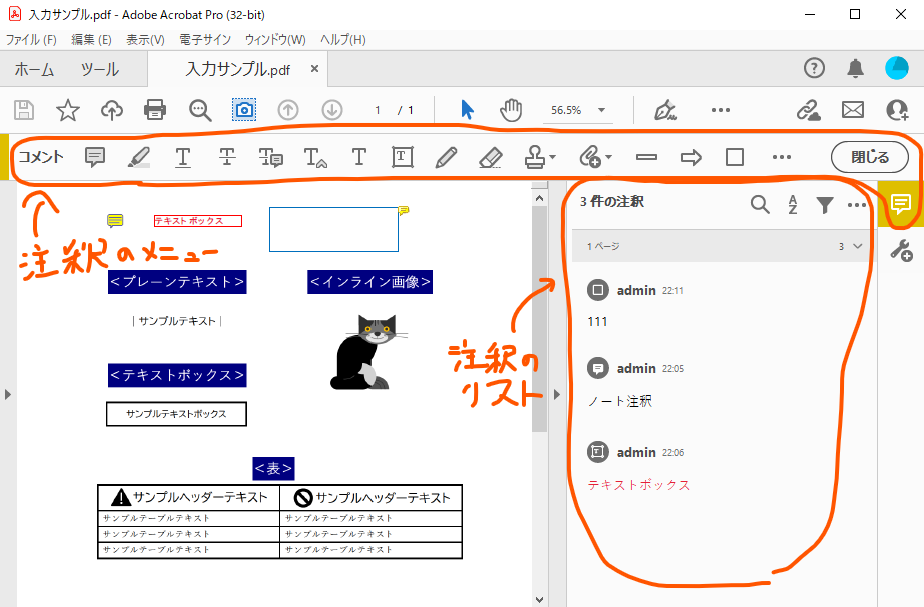
「いきなりPDF EX Powered by Foxit」の注釈画面
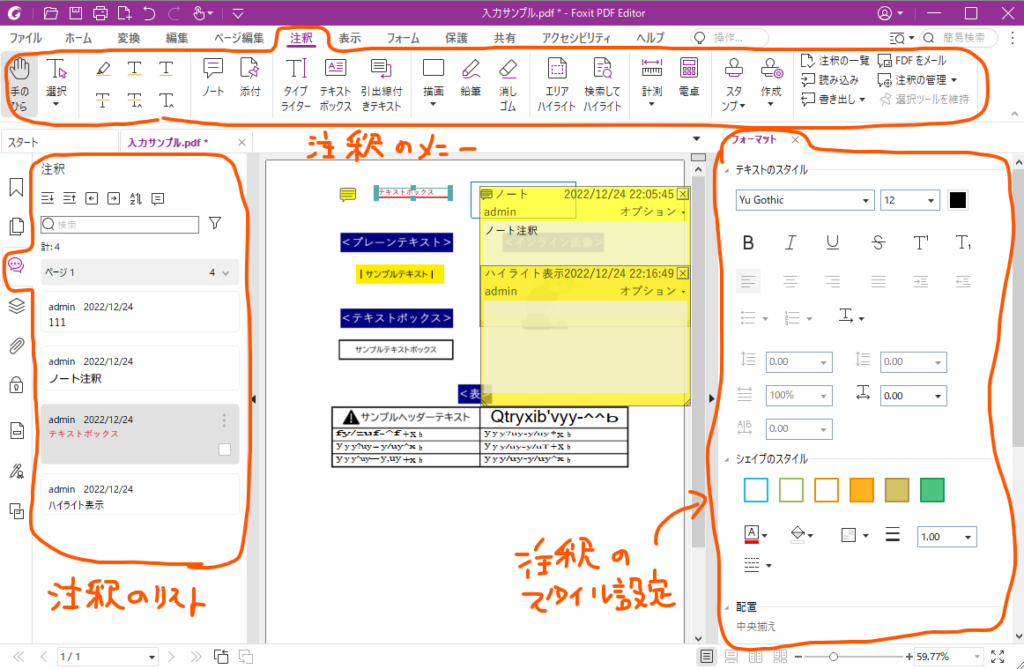
「いきなりPDF EX Powered by Foxit」の「注釈機能」は軽くて操作方法もわかりやすいので代替可能。
校正時必須の機能「文書比較機能」
2つのPDFファイルの異なる箇所を機械的に見比べることができますが、主に校正のときに使います。意図せず修正された箇所を発見することができるので、校正に欠かせない機能です。
ページ数の多いドキュメントを比較する際、問題なのはページズレが起こった時にどれだけそのズレを許容できるかの部分で、ズレを認識できない場合は、ズレたページ以降全部不一致として検出されてしまうため機能しません。
「いきなりPDF EX Powered by Foxit」では「Acrobat DC Pro」のような文書の種類を自動認識の機能はありませんが、代わりにページの挿入と削除を検出するかどうかの設定項目があります。
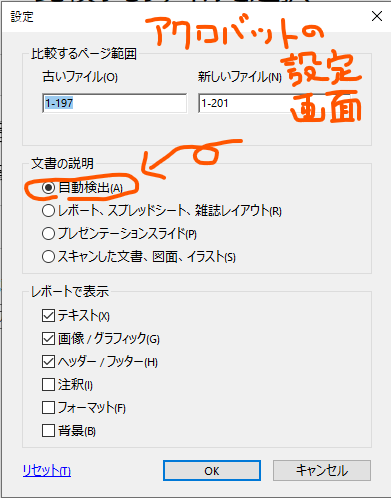
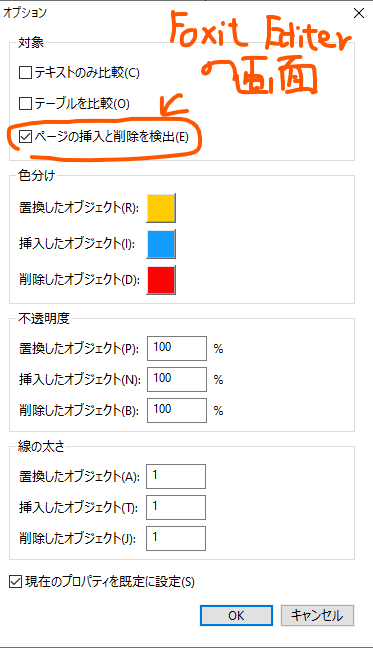
「Acrobat DC Pro」での文書比較結果
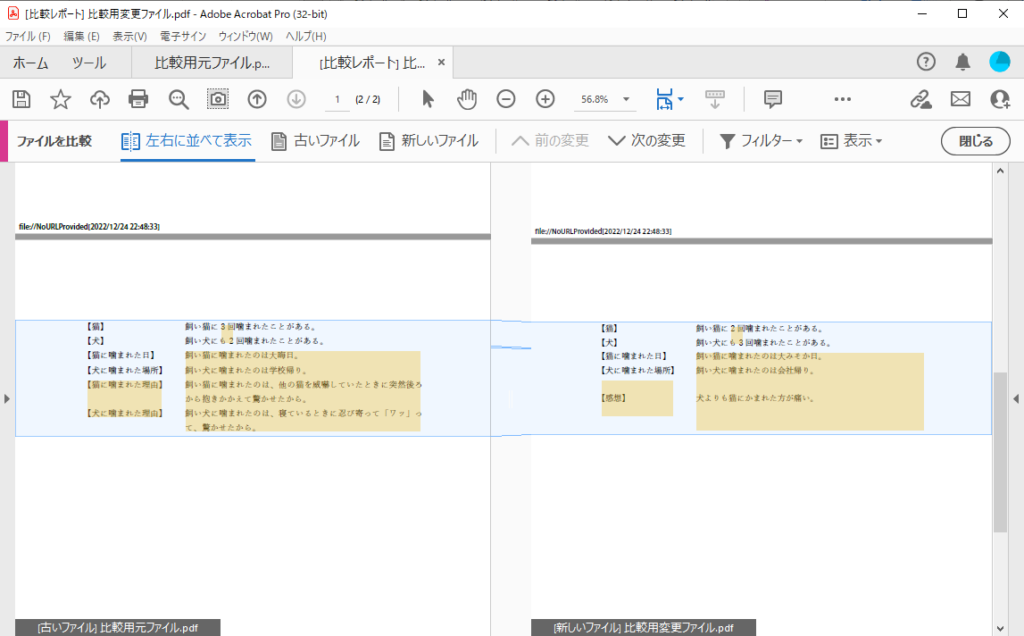
「いきなりPDF EX Powered by Foxit」での文書比較結果
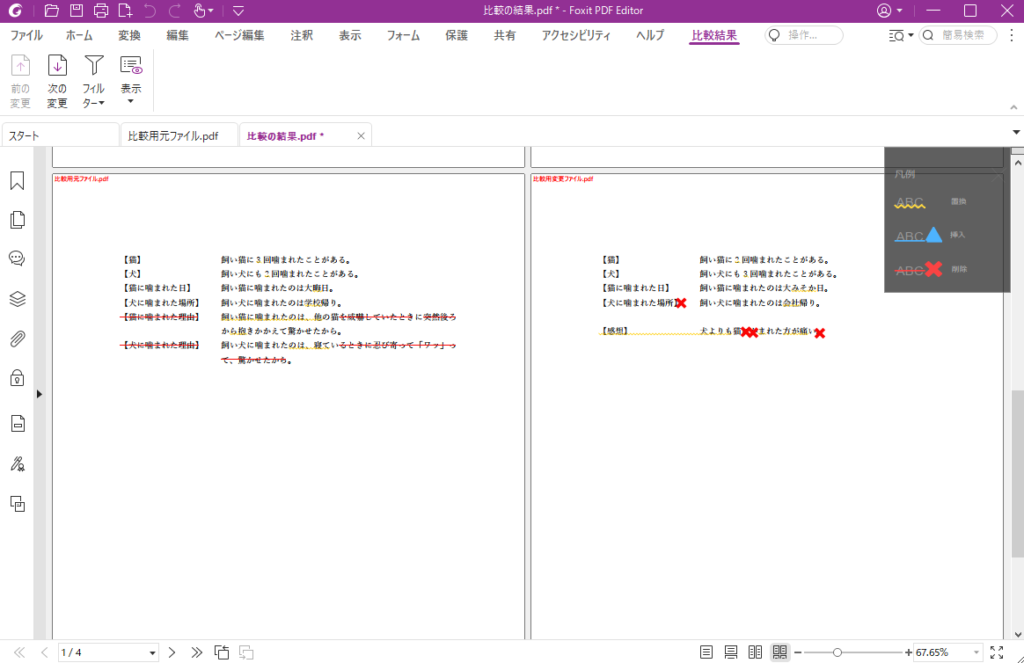
「いきなりPDF EX Powered by Foxit」の「文書比較機能」は見やすくて、動きも軽いのでむしろかなり使いやすいと感じました。設定の柔軟さは無いですが校正の補助的な役割なら、「Acrobat DC Pro」だけでなく、高額な文書比較ソフトのProof Checkerよりも使いやすいと感じましたので、文句なく代替可能です。
長文ドキュメントでは必須の「検索機能」
長文ドキュメントでは、検索機能無しに原稿を作成することはできません。わかりやすい使い方としては用語の置換指示ですが、編集対象のページを探すときに索引替わりに検索をよく使います。
その中でも用語チェックなどの際、1つ1つの用語を検索すると手間なので、複数単語を検索して結果をハイライト処理する方法があると便利です。
「Acrobat DC Pro」で複数単語を検索してハイライト処理する方法
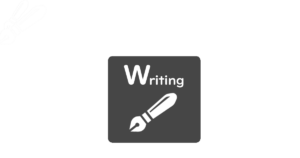
「いきなりPDF EX Powered by Foxit」で複数単語を検索してハイライト処理する方法
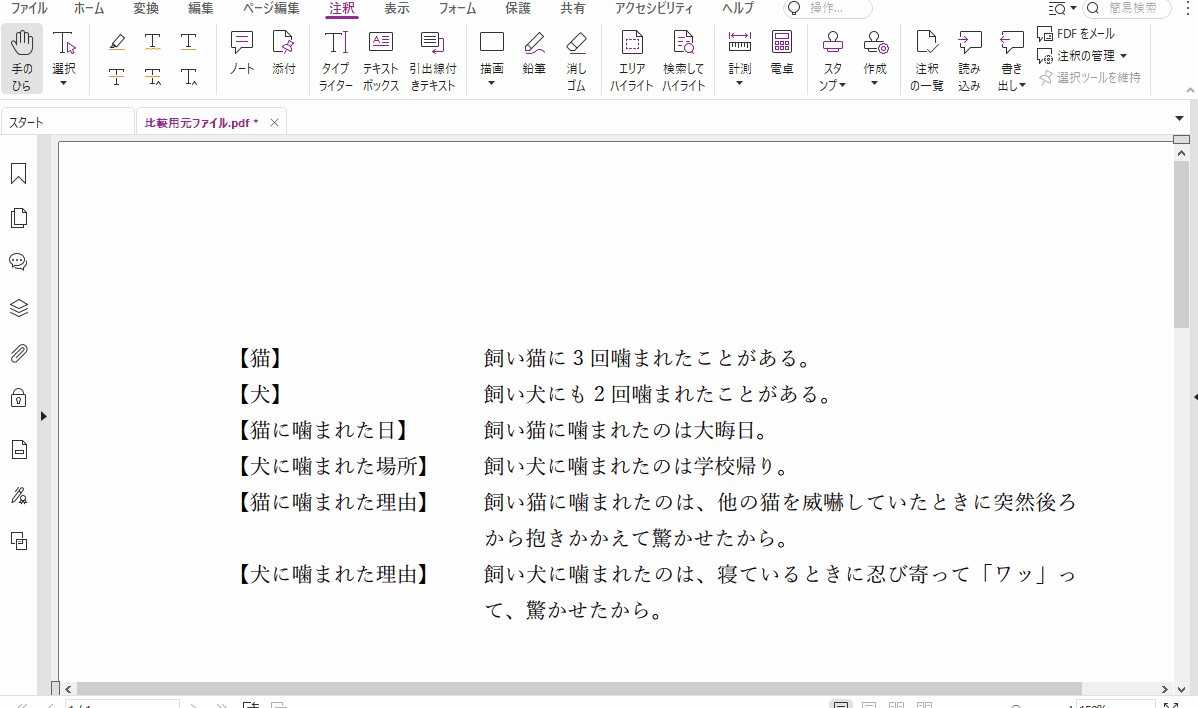
「いきなりPDF EX Powered by Foxit」の「検索機能」は単語ごとの検索とハイライトするには最適です。複数単語を同時検索する機能はありませんが、スペースで区切って検索すれば複数単語を同時に検索できるため問題無いので、代替可能です。
まとめ
2022年12月25日現在、自分が調査した限り「Acrobat DC Pro」の代替ソフトのベストプラクティスは「いきなりPDF EX Powered by Foxit」です。
Adobe Creative Cloudのユーザーで「Acrobat DC Pro」を所有していても、作業効率向上につながるため「いきなりPDF EX Powered by Foxit」を使用する価値があると感じました。(自分は実際に購入しました。。。)